تسجيل الأشخاص لتحديد الأولويات
- تسجيل الوجوه
- تغيير أولوية الأشخاص المسجلين أو إزالتها
- تمكين ميزة الكشف عن وجوه الأشخاص المسجلين
- مسح جميع الأشخاص المسجلين
- حفظ البيانات المسجلة وتحميلها
يمكنك تسجيل الأشخاص على الكاميرا لتجعلها تكتشف وجوههم ومن ثم تحدد الأولويات المناسبة لهم من حيث التركيز البؤري والسطوع ودرجة اللون عند التصوير. لتسجيل وجه أحد الأشخاص، يمكنك التقاط صورة لهذا الشخص، أو يمكنك استخدام صورة له على البطاقة.
تنبيه
- تخزن الكاميرا صور الوجه والمعلومات ذات الصلة المسجلة باستخدام هذه الميزة. احذف جميع المعلومات المسجلة قبل التخلص من الكاميرا أو نقل ملكيتها.
- وعند استخدام هذه الميزة، كن واعيًا بضرورة حماية المعلومات الشخصية والامتثال للوائح الخصوصية، مثل مطالبة الأشخاص بموافقتهم قبل تسجيل معلوماتهم. لا تتحمل شركة Canon المسؤولية عن أي مشكلات تتعلق بالمعلومات الشخصية تنشأ عن استخدام هذه الميزة.
تسجيل الوجوه
تسجيل الأشخاص من خلال التقاط صورهم
-
حدد [صور الأشخاص وسجل].
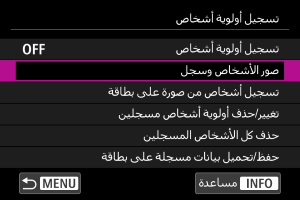
-
صوِّب الإطار على وجه شخص ما للتسجيل، ثم التقط صورته.

- التقط الصورة وسط إضاءة وافرة مع توجيه الهدف نحوك.
- اطلب من الأشخاص الظهور بتعبير وجه طبيعي قبل تصويرهم.
- للحصول على أفضل النتائج، اطلب من الأشخاص خلع أي قبعات أو أقنعة أو نظارات شمسية أو أغطية أخرى قبل التقاط صورهم.
- قد يؤدي تسجيل الوجوه مباشرة قبل التصوير إلى تحسين دقة كشف الوجوه.
-
في ظل ظروف التصوير هذه، قد يصبح كشف الوجوه أقل دقة، وقد يتعذر تسجيل الوجوه.
- الوجوه صغيرة للغاية بالنسبة للإطار
- الوجوه مظللة جزئيًا
- الوجوه مخفية جزئيًا
- الوجوه معروضة على شاشة كمبيوتر أو هاتف ذكي
-
حدد [موافق].
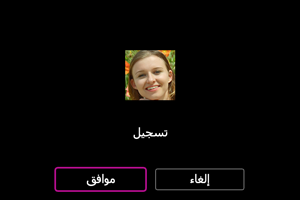
- قد تبدو الصورة المعروضة مختلفة عن طريقة تركيب اللقطة في الخطوة ٣، لكن هذا لن يؤثر على دقة الكشف.
تسجيل الأشخاص من الصور الموجودة على البطاقة
يمكن استخدام صور JPEG أو HEIF. قم بمعالجة أي صور RAW ستستخدمها كصور JPEG أو HEIFs قبل حفظها في البطاقة.
تنبيه
-
في حالة الصور التالية، قد يصبح كشف الوجوه أقل دقة، وقد يتعذر تسجيل الوجوه.
- الوجوه مخفية جزئيًا
- الوجوه مظللة جزئيًا
- الوجوه معروضة على شاشة كمبيوتر أو هاتف ذكي
ملاحظة
-
للحصول على أفضل النتائج، تأكد من أن الوجوه الموجودة في الصور تتوافق مع هذه الإرشادات.
- توفر إضاءة جيدة وتوجيه الشاشة نحوك
- عدم ارتداء أي قبعات أو أقنعة أو نظارات شمسية أو أي أغطية أخرى.
- إبداء تعبير وجه طبيعي
- لا تكون الوجوه صغيرة للغاية أو كبيرة للغاية بالنسبة للشاشة
-
حدد [تسجيل أشخاص من صورة على بطاقة].
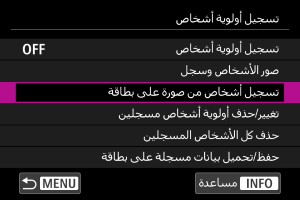
-
انتقل إلى التشغيل.

- اضغط على
.
- اضغط على
-
حدد وجهًا.
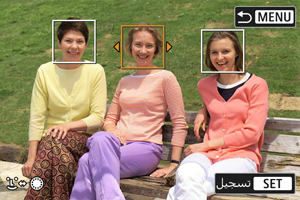
- بالنسبة للصور التي تظهر أكثر من شخص واحد، يمكنك استخدام القرصين
أو
لتحريك الإطار البرتقالي فوق الوجه للتسجيل.
- اضغط على
.
- بالنسبة للصور التي تظهر أكثر من شخص واحد، يمكنك استخدام القرصين
-
حدد [موافق].
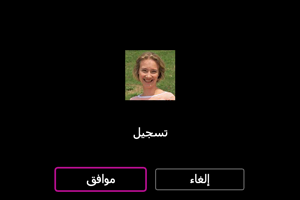
-
بعد ظهور الشاشة التالية، يمكنك تسجيل وجه شخص آخر.
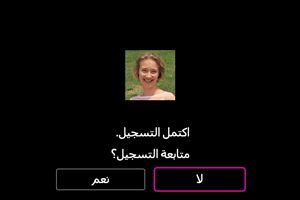
-
شاشة التشغيل عند كشف الوجوه المسجلة
يظهر إطار أبيض مع [] على أي وجوه مسجلة يتم اكتشافها على شاشة التصوير. لاحظ أن [
] لا يتم عرضه عند استخدام ضبط البؤرة تلقائيًا للقطة واحدة أو Servo AF.
تنبيه
-
قد تتأثر دقة الكشف في ظل هذه الظروف.
- الأهداف لا تواجهك مباشرة
- إضاءة الوجوه عالية للغاية أو خافتة للغاية
- الوجوه صغيرة للغاية أو كبيرة للغاية بالنسبة للشاشة
- الأهداف لها تعبيرات وجه مختلفة كثيرًا عن تلك الموجودة في الصور المسجلة
- الأهداف تتحرك كثيرًا
- الوجوه مغطاة بقبعة أو قناع أو نظارة شمسية أو أشياء أخرى
- وجوه الأهداف مختلفة كثيرًا عن مظهرها في الصور المسجلة
- قد يتم اكتشاف أشخاص غير مسجلين عن طريق الخطأ على أنهم أشخاص مسجلون يشبهونهم.
- إذا لم يتم اكتشاف وجوه الأشخاص المسجلين، أو إذا كان الكشف غير دقيق، فحاول مسح المعلومات المسجلة وتسجيلها مرة أخرى.
ملاحظة
- عندما يتم تعيين [
: الهدف المراد اكتشافه] على خيار آخر غير [أشخاص]، تُعطى الأولوية للهدف المحدد في هذا الإعداد.
تغيير أولوية الأشخاص المسجلين أو إزالتها
يمكنك تغيير أولوية الكشف عن طريق إعادة ترتيب الأشخاص المسجلين. كما يمكنك إزالة الأشخاص المسجلين.
تغيير أولوية الكشف
-
حدد [تغيير/حذف أولوية أشخاص مسجلين].

-
حدد وجه الشخص المسجل.
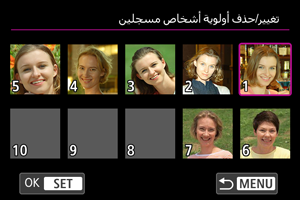
- حدد باستخدام القرصين
أو
، ثم اضغط على
.
- حدد باستخدام القرصين
-
تغيير الأولوية.

- حرِّك باستخدام القرصين
أو
، ثم اضغط على
.
- وعند الانتهاء من تغيير الأولوية، اضغط على الزر
.
- حرِّك باستخدام القرصين
إزالة أشخاص مسجلين
-
حدد وجه الشخص المسجل.
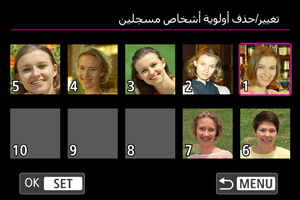
- حدد باستخدام القرصين
أو
، ثم اضغط على
.
- حدد باستخدام القرصين
-
اضغط على الزر
.

-
حدد [موافق].
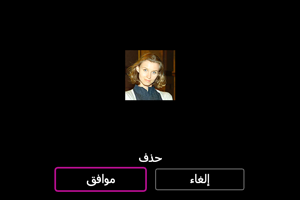
- اضغط على الزر
للخروج من القائمة.
- اضغط على الزر
تمكين ميزة الكشف عن وجوه الأشخاص المسجلين
-
حدد [تسجيل أولوية أشخاص].
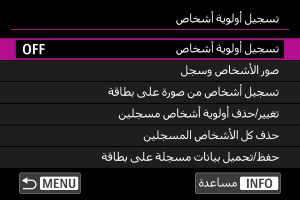
-
حدد [تمكين].

مسح جميع الأشخاص المسجلين
احذف جميع المعلومات المسجلة قبل التخلص من الكاميرا أو نقل ملكيتها.
-
حدد [حذف كل الأشخاص المسجلين].
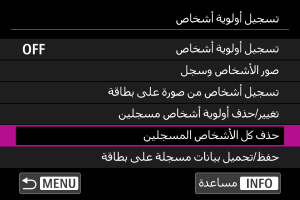
-
اضغط على
.
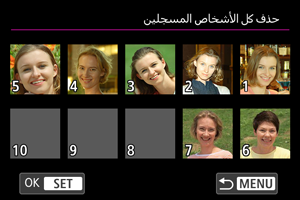
-
حدد [موافق].
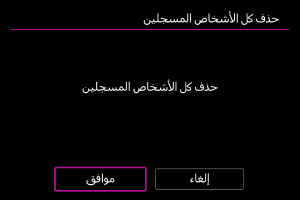
-
اضغط على
.
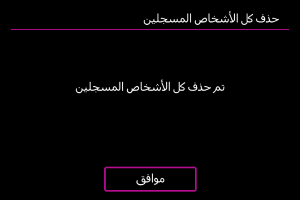
-
ملاحظة
- يمكنك كذلك مسح معلومات جميع الأشخاص المسجلين عن طريق إجراء [إعادة ضبط المصنع] ضمن [
: إعادة ضبط الكاميرا].
حفظ البيانات المسجلة وتحميلها
يمكن حفظ بيانات الوجه المسجلة على بطاقة. يمكن استخدام البيانات المسجلة على البطاقة مع كاميرات EOS R1 أو EOS R5 Mark II أخرى. يمكنك أيضًا استخدام البيانات المسجلة من كاميرات EOS R1 أو EOS R5 Mark II أخرى.
-
حدد [حفظ/تحميل بيانات مسجلة على بطاقة].
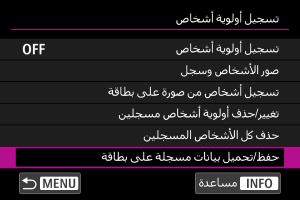
-
حدد [حفظ بيانات التسجيل على بطاقة].
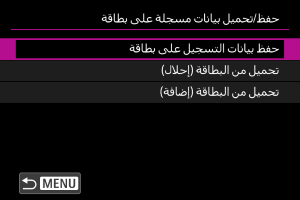
- حدد [حفظ بيانات التسجيل على بطاقة] لحفظ بيانات الكاميرا المسجلة على البطاقة.
-
لإعادة تسمية ملف البيانات المسجل قبل حفظه ، اضغط على الزر
الموجود على الشاشة التالية.
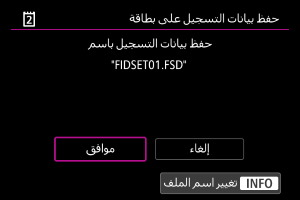
- لتحميل البيانات المسجلة من البطاقة واستبدال البيانات الموجودة على الكاميرا، حدد [تحميل من البطاقة (إحلال)]. يتم حذف أي بيانات مسجلة موجودة على الكاميرا.
-
لإضافة البيانات المسجلة من البطاقة إلى الكاميرا، حدد [تحميل من البطاقة (إضافة)]. لا يتم حذف أي بيانات مسجلة موجودة على الكاميرا.
- يتم تحميل البيانات المسجلة بدءًا من الشخص الذي تم منحه أولوية عالية.
- فور امتلاء الكاميرا بالبيانات المسجلة، لن يتم تحميل أي بيانات أخرى.